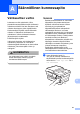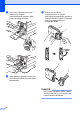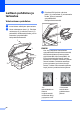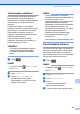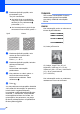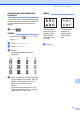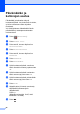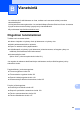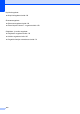Basic User's Guide
Table Of Contents
- Käyttöopas MFC-J6520DW MFC-J6720DW
- Käyttöoppaat ja niiden sijainti
- Sisällysluettelo
- 1 Yleisiä tietoja
- Näiden ohjeiden käyttäminen
- Brother-apuohjelmien käyttö (Windows® 8)
- Laajemman käyttöoppaan ja Ohjelmisto- ja Verkkokäyttäjän oppaan käyttö
- Lisäominaisuuksien oppaiden käyttö
- Brotherin tekninen tuki (Windows®)
- Brotherin tekninen tuki (Macintosh)
- Ohjauspaneelin esittely
- Pikakuvakeasetukset
- Äänenvoimakkuuden asetukset
- Nestekidenäyttö
- 2 Paperin asettaminen
- Paperin ja muun tulostusmateriaalin asettaminen
- Paperin lisääminen paperikasettiin #1
- Paperin lisääminen paperikasettiin #2 (MFC-J6720DW)
- Paperin lisääminen käsinsyöttörakoon
- Tulostusalueen ulkopuolinen alue
- Paperiasetukset
- Hyväksyttävä paperi ja muu tulostusmateriaali
- 3 Asiakirjojen asettaminen
- 4 Faksin lähettäminen
- 5 Faksin vastaanotto
- 6 PC-FAX-toiminto
- 7 Puhelin ja ulkoiset laitteet
- 8 Numeroiden valinta ja tallennus
- 9 Kopiointi
- 10 Valokuvien tulostus muistikortilta tai USB-muistitikulta
- 11 Tulostus tietokoneesta
- 12 Skannaus tietokoneeseen
- A Säännöllinen kunnossapito
- B Vianetsintä
- C Asetus- ja ominaisuustaulukot
- D Tekniset tiedot
- Hakemisto
- brother FIN
Säännöllinen kunnossapito
95
A
Tulostuspään puhdistus A
Laite puhdistaa tulostuspään tarvittaessa
automaattisesti hyvän tulostuslaadun
säilyttämiseksi. Voit käynnistää puhdistuksen
manuaalisesti, jos tulostuslaadussa on
ongelmia.
Puhdista tulostuspää, jos tulosteiden
tekstissä tai kuvissa on vaakasuora viiva tai
tyhjää tekstiä. Voit puhdistaa vain mustan
tulostuspään tai keltaisen, syaanin ja
magentan tulostuspään yhdessä tai kaikki
neljä väriä samalla kertaa.
Tulostuspäiden puhdistus kuluttaa
väriainetta. Väriainetta kuluu turhaan, jos
puhdistat laitteen liian usein.
TÄRKEÄÄ
ÄLÄ kosketa tulostuspäätä. Kosketus
saattaa vahingoittaa tulostuspäätä
pysyvästi ja mitätöidä tulostuspään
takuun.
a Paina .
VINKKI
Voit painaa myös (Asetukset) ja
sitten Muste.
b Paina Puhdistus.
c Paina Musta, Väri tai Kaikki.
Laite puhdistaa tulostuspään.
Kun puhdistus on valmis, laite siirtyy
takaisin Valmis-tilaan.
VINKKI
• Jos olet puhdistanut tulostuspään
vähintään viisi kertaa eikä tulostusjälki ole
parantunut, kokeile kunkin
ongelmavärikasetin korvaamista uudella
alkuperäisellä Brother Innobella™ -
värikasetilla. Yritä puhdistaa tulostuspää
vielä korkeintaan viisi kertaa. Jos
tulostusjälki ei ole parantunut, ota yhteys
Brotherin asiakaspalveluun tai
paikalliseen Brother-jälleenmyyjään.
• Voit puhdistaa tulostuspään myös
tietokoneesta.
(uu Ohjelmisto- ja Verkkokäyttäjän opas.)
Tulostuslaadun tarkistus A
Jos tulosteen värit ja tekstit ovat haaleat tai
raidalliset, osa tulostuspään suuttimista voi
olla tukossa. Selvitä tilanne tulostamalla
tulostuslaadun tarkistussivu ja tarkastamalla
siitä suutinten tilasta kertova kuvio.
a Paina .
VINKKI
Voit painaa myös (Asetukset) ja
sitten Muste.
b Paina Testitulostus.
c Paina Tulostuslaatu.
d Paina OK.
Laite aloittaa tulostuslaadun
tarkistussivun tulostuksen.
e Tarkista sivulta neljän väripalkin laatu.